چندین روش محبوب برای اتصال تلفن هوشمند به تلویزیون به صورت بی سیم وجود دارد. برخی از تکنیک ها فقط با استفاده از تلویزیون و تلفن کار می کنند در حالی که برخی دیگر نیاز به خرید سخت افزار اضافی دارند.
خط پایین
تکنیک های پوشش داده شده در این مقاله هم برای تلفن های هوشمند اندروید و هم برای آیفون های اپل اعمال می شود، اگرچه سازگاری ممکن است بسته به مدل تلویزیون مورد استفاده و نوع رسانه ارسال شده به آن متفاوت باشد.
از AirPlay برای اتصال تلفن خود به تلویزیون خود استفاده کنید
تلفن خود را با AirPlay به تلویزیون خود وصل کنید. AirPlay فناوری پخش جریانی اختصاصی اپل است که به دستگاههای سازگار اجازه میدهد تا زمانی که در اتصال اینترنت Wi-Fi یکسان هستند، رسانهها را برای یکدیگر ارسال کنند.در این مورد، AirPlay میتواند برای ارسال رسانه از تلفن به دستگاه Apple TV متصل به تلویزیون شما یا تلویزیون هوشمند با پشتیبانی از AirPlay داخلی استفاده شود.
AirPlay همچنین می تواند برای انعکاس بی سیم صفحه نمایش آیفون شما بر روی تلویزیون شما استفاده شود.
همه مدلهای آیفون با پشتیبانی داخلی AirPlay مستقیماً از جعبه ارائه میشوند. با این حال، پشتیبانی از AirPlay در تلفنهای هوشمند Android در سیستم عامل Android نسبتاً محدود است، زیرا تمایل دارد فناوری Chromecast خود Google را ترجیح دهد.
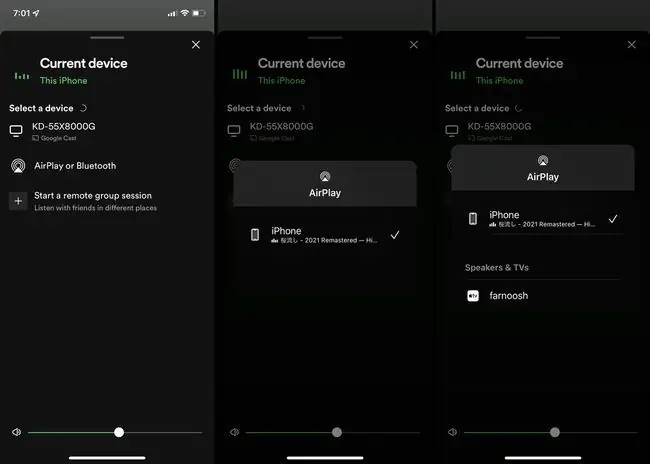
دستگاههای تلویزیون Apple Apple که از طریق کابل HDMI به تلویزیون شما متصل میشوند، میتوانند رسانههای ارسال شده از طریق AirPlay را دریافت کنند، همانطور که تعداد فزایندهای از تلویزیونهای هوشمند با قابلیت AirPlay داخلی ارائه میشوند. تلویزیونهای مجهز به Android که از AirPlay پشتیبانی نمیکنند، میتوانند این قابلیت را با نصب یک برنامه شخص ثالث مانند Airscreen اضافه کنند.
ارسال رسانه به تلویزیون خود به صورت بی سیم با Google Cast
بهطور بیسیم تلفن خود را با Google Cast به تلویزیون وصل کنید. Google Cast یک پروتکل بی سیم است که توسط Google ایجاد شده است که امکان انتقال داده ها را بین دستگاه ها فراهم می کند. معمولاً به عنوان Chromecast با بسیاری از تلویزیونهای هوشمند که از پروتکل حاوی برچسب «Chromecast داخلی» پشتیبانی میکنند، نامیده میشود.
Chromecast همچنین نام خطی از دستگاههای استریم استیک است که توسط Google ساخته شده است که از فناوری بیسیم Google Cast یا Chromecast پشتیبانی میکنند. اطلاعات بیشتر در مورد این دستگاه ها در زیر آمده است.
تلفنهای هوشمند اندرویدی از پشتیبانی فوقالعاده قوی از Google Cast برخوردار هستند، در حالی که آیفونها، از طرف دیگر، پروتکل AirPlay خود اپل را ترجیح میدهند. با این اوصاف، تعداد زیادی از برنامههای iOS هنوز از Google Cast برای اتصال بیسیم به تلویزیون پشتیبانی میکنند و چندین برنامه شخص ثالث میتوانند در جاهایی که وجود ندارد، پشتیبانی اضافه کنند.
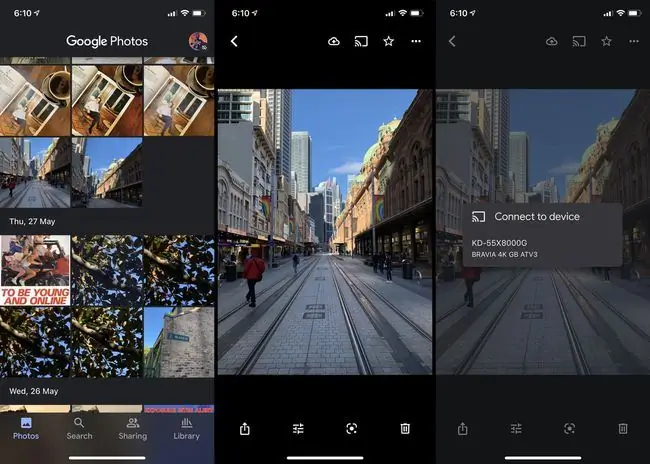
تلویزیون های هوشمند دارای Android TV و Google TV معمولاً مانند بسیاری دیگر از تلویزیون های هوشمند موجود در بازار از Google Cast پشتیبانی داخلی دارند.
همیشه لیست رسمی ویژگی های تلویزیون هوشمند را در وب سایت سازنده بررسی کنید تا دوباره بررسی کنید که ویژگی های مورد نیاز شما را دارد.
Google Cast را میتوان برای ارسال محتوای Apple TV، Apple Music و Google Photos به تلویزیونها و همچنین طیف گستردهای از محتواها و انعکاس صفحه نمایش استفاده کرد.
افزودن عملکرد بی سیم به تلویزیون خود با دستگاه استریم
تلویزیون خود را به صورت بی سیم با دستگاه پخش جریانی به تلفن خود وصل کنید. اگر تلویزیون شما فاقد هر نوع عملکرد بی سیم داخلی است، یک راه ارزان و مقرون به صرفه برای افزودن آن، خرید یک آداپتور HDMI است که معمولاً به آن استیک استریم می گویند.
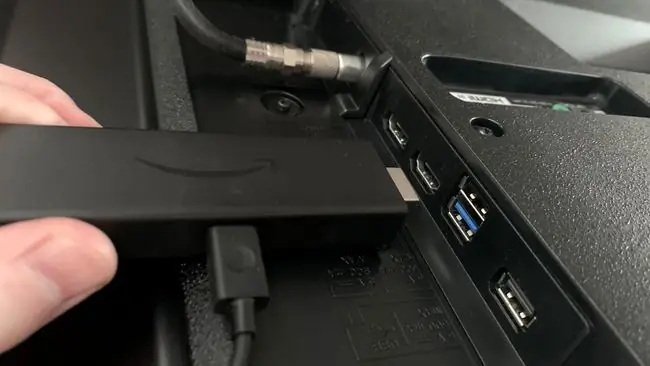
Streaming Sticks دستگاههای کوچکی هستند که به یکی از درگاههای HDMI تلویزیون شما متصل میشوند و اساساً تلویزیون معمولی شما را با افزودن پشتیبانی از اتصال بیسیم و برنامهها به تلویزیون هوشمند تبدیل میکنند.
در اینجا برخی از محبوبترین استیکهای پخش جریانی که توسط مردم برای اتصال بیسیم گوشیهای هوشمند به تلویزیون استفاده میشوند آورده شده است:
- Google Chromecast. دستگاههای Google Chromecast به تلفنهای هوشمند اجازه میدهند محتوا را روی تلویزیون پخش و منعکس کنند. دستگاههای Chromecast معمولاً با دستگاههای تلفن همراه Android بهتر کار میکنند، اگرچه آیفونها همچنان از برخی برنامهها و عملکردها پشتیبانی میکنند.
- Apple TV دستگاه های Apple TV به شما امکان می دهند با استفاده از Apple AirPlay از iPhone خود به تلویزیون خود پخش جریانی داشته باشید. آنها همچنین امکان نصب تعداد فزاینده ای از برنامه های پخش جریانی و بازی های ویدیویی را از App Store می دهند. اگر از تلفن هوشمند اندرویدی استفاده می کنید و قبلاً حساب اپل ندارید، معمولاً Apple TV توصیه نمی شود.
- Amazon Fire Stick طیف وسیعی از استیک های استریم Fire Stick آمازون، اتصال بی سیم از طریق Google Cast (Chromecast) را فعال می کند و همچنین امکان نصب برنامه ها و بازی های پخش جریانی را فراهم می کند. Fire Sticks دارای پشتیبانی داخلی برای ریختهگری و آینهسازی از تلفنهای هوشمند اندرویدی است، اگرچه قابلیت AirPlay برای آیفونها را میتوان با یک برنامه شخص ثالث اضافه کرد.
- Roku. استیکهای استریم Roku امکان ارسال بیسیم و انعکاس محتوا را هم از آیفون و هم از تلفنهای هوشمند اندرویدی میدهند. دستگاههای Roku همچنین دارای تعداد زیادی کانال و برنامه هستند.
پخش بیسیم به کنسول بازی ویدیویی یا پخشکننده بلوری
یکی دیگر از گزینههای ارسال بیسیم محتوا به تلویزیون، استفاده از کنسول بازی یا پخشکننده Blu-ray با قابلیت شبکه است.
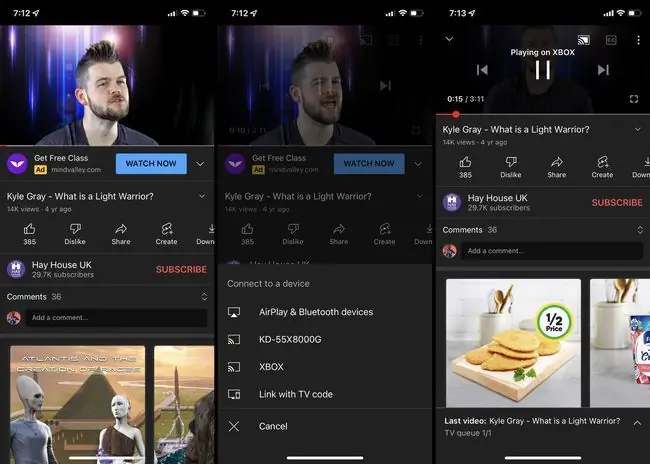
بسیاری از کنسولهای بازی ویدیویی مدرن و پخشکنندههای بلوری از ارسال بیسیم و انعکاس محتوا از تلفنهای هوشمند پشتیبانی میکنند. این بدان معنی است که می توانید تلفن خود را به یکی از این دستگاه ها وصل کنید که به نوبه خود محتوای شما را در تلویزیون متصل نشان می دهد.
دستگاههایی که از اتصال بیسیم پشتیبانی میکنند معمولاً Chromecast، AirPlay یا «casting» را در بستهبندی یا منوهای تنظیماتشان ذکر میکنند. کنسول های ایکس باکس وان، ایکس باکس سری ایکس و اس، پلی استیشن 4 و پلی استیشن 5 همگی از انواع مختلف اتصال بی سیم پشتیبانی می کنند.
علاوه بر گزینههای ارسال بیسیم و آینهسازی، چنین دستگاههایی اغلب از برنامههای پخش جریانی نیز پشتیبانی میکنند که میتوانید از طریق کنترل از راه دور یا تلفنتان آنها را کنترل کنید. برای مثال، میتوانید نتفلیکس را در کنسول ایکسباکس خود بدون نیاز به نصب چیزی روی تلویزیون تماشا کنید.
اتصال از طریق برنامه های تلویزیون هوشمند داخلی
اگر فقط می خواهید به تلویزیون خود متصل شوید تا بتوانید محتوای نتفلیکس، دیزنی پلاس و سایر سرویس های پخش را تماشا کنید، در واقع به هیچ وجه نیازی به اتصال بی سیم ندارید زیرا اکثر این خدمات می توانند انجام شوند. مستقیماً از طریق برنامههای رسمی آنها بدون نیاز به گوشی هوشمند قابل دسترسی است.
تنها کاری که باید انجام دهید این است که برنامه را روی تلویزیون هوشمند خود نصب کنید و از کنترل از راه دور برای ورود مستقیم به سرویس تلویزیون خود استفاده کنید. پس از اتمام، میتوانید از کنترل از راه دور برای پیمایش برنامه و انتخاب محتوایی که باید مصرف کنید استفاده کنید.
برنامه ها را می توان در انواع دستگاه های زیر نصب کرد:
- تلویزیون های هوشمند
- کنسول های بازی ویدیویی
- Streaming Sticks
- برخی پخش کننده های بلوری مدرن
علاوه بر خدمات پخش جریانی، بسیاری از پلتفرمهای ذخیرهسازی ابری همچنین دارای برنامههای رسمی هستند که میتوانید در تلویزیون یا دستگاههای متصل به آن به آنها دسترسی داشته باشید.این بدان معناست که به جای ارسال محتوا از تلفن هوشمند خود، می توانید وارد سرویس ابری خود در تلویزیون خود شوید و مستقیماً به عکس ها، فیلم ها و اسناد خود دسترسی داشته باشید. برای مثال، میتوان از طریق برنامه OneDrive در کنسولهای Xbox به محتوای OneDrive دسترسی داشت.
سوالات متداول
آیا می توانم ویدیوها را از تلفن خود در تلویزیون تماشا کنم؟
ساده ترین راه برای تماشای فیلم و عکس در تلویزیون این است که صفحه نمایش تلفن خود را به صورت بی سیم بازتاب دهید. تلفنهای هوشمند اندرویدی و آیفونها میتوانند نسبتاً به راحتی محتوا را در تلویزیون منعکس کنند. همچنین، میتوانید تلفن خود را از طریق کابل USB یا HDMI به تلویزیون خود وصل کنید تا یک اتصال سیمی ایجاد کنید.
چرا تلفن من به تلویزیون وصل نمی شود؟
اگر از روشی مانند AirPlay اپل برای اتصال به تلویزیون خود استفاده می کنید، ابتدا باید مطمئن شوید که تلفن و تلویزیون شما در یک شبکه Wi-Fi هستند. شما همچنین باید دستگاه های خود را در محدوده یکدیگر نگه دارید. برای ایمن بودن، آنها را در فاصله 10 تا 15 فوتی از هم نگه دارید.اگر از برنامهای استفاده میکنید، بهروزرسانیها را بررسی کنید یا دستگاههایتان را راهاندازی مجدد کنید.






